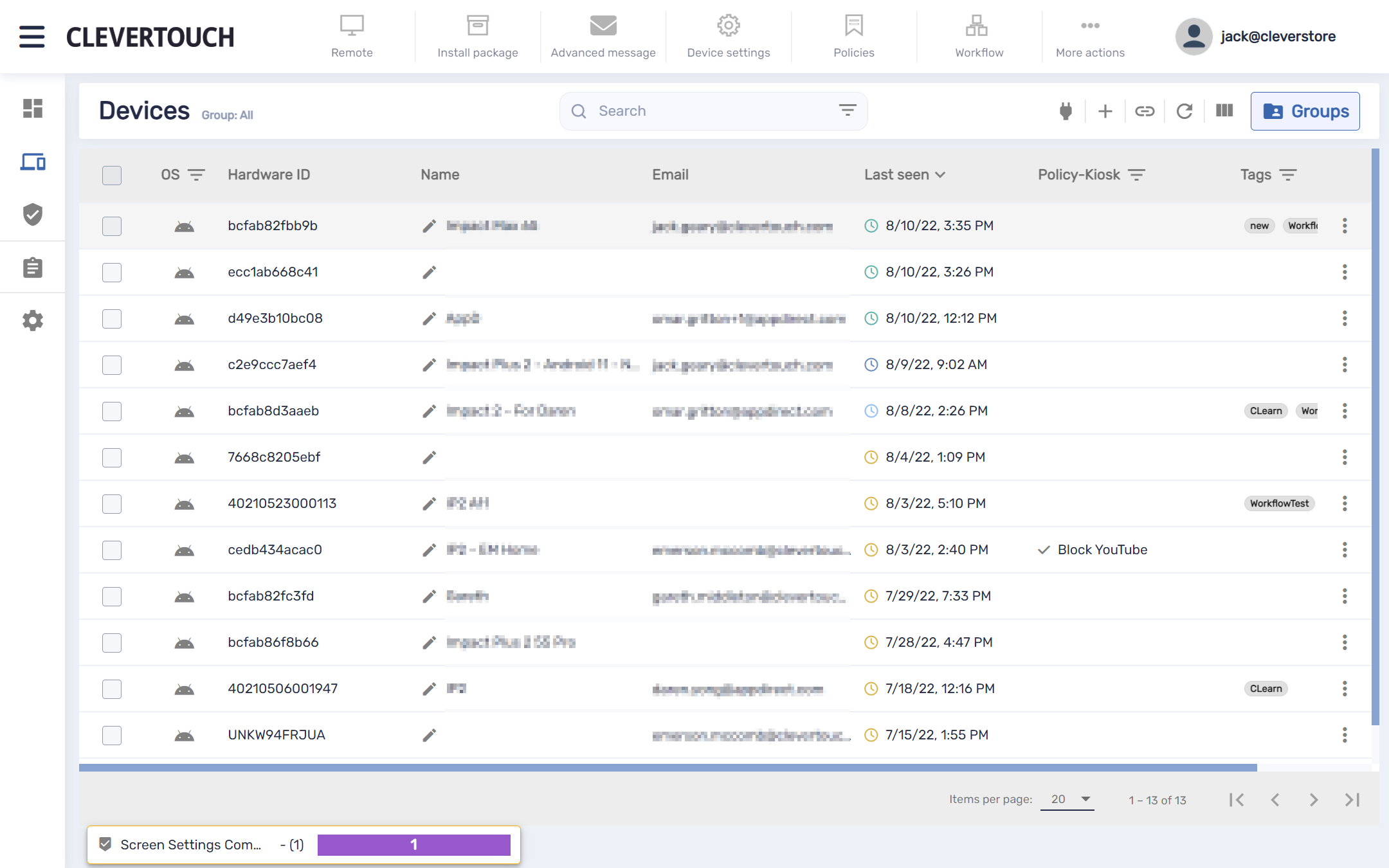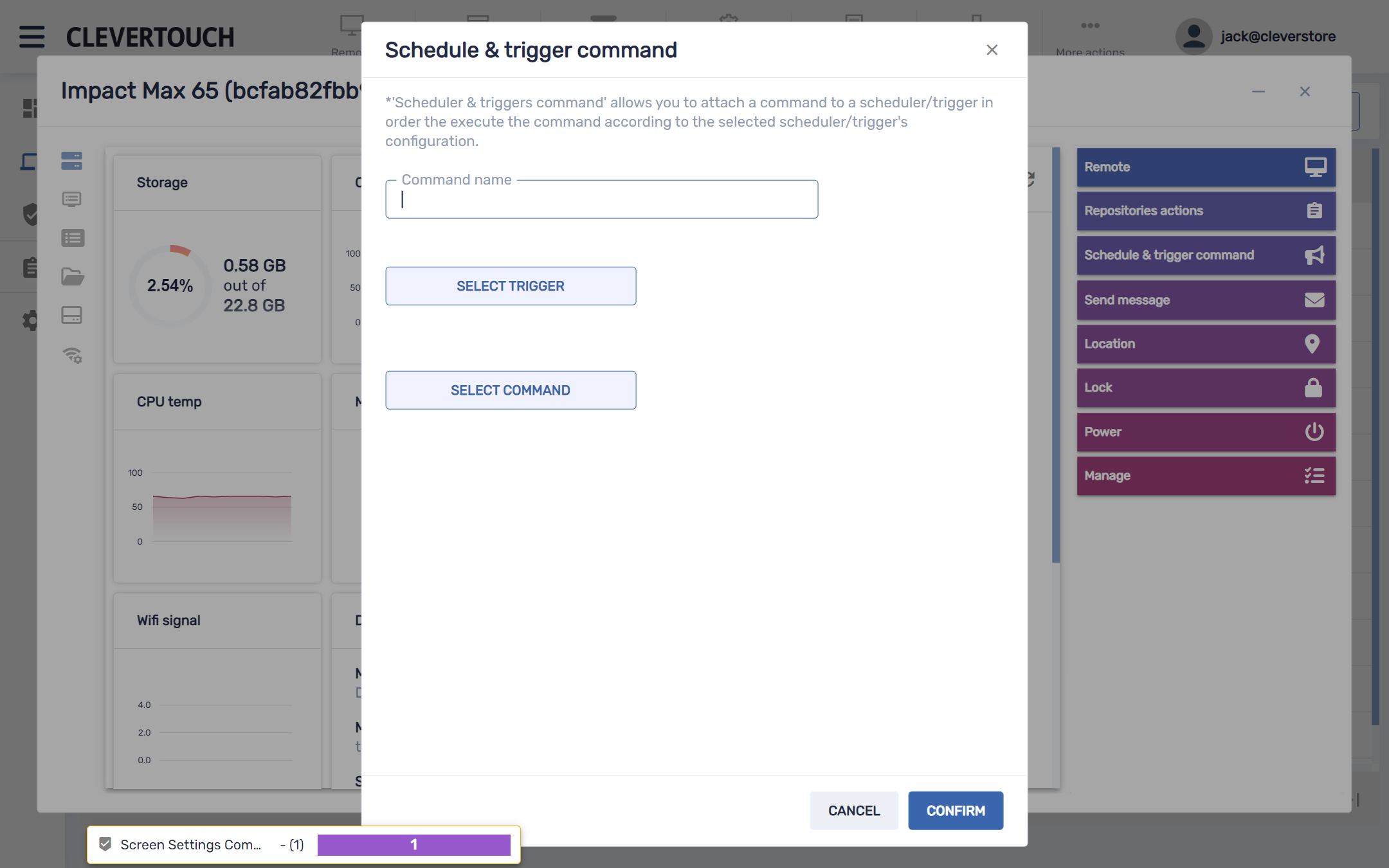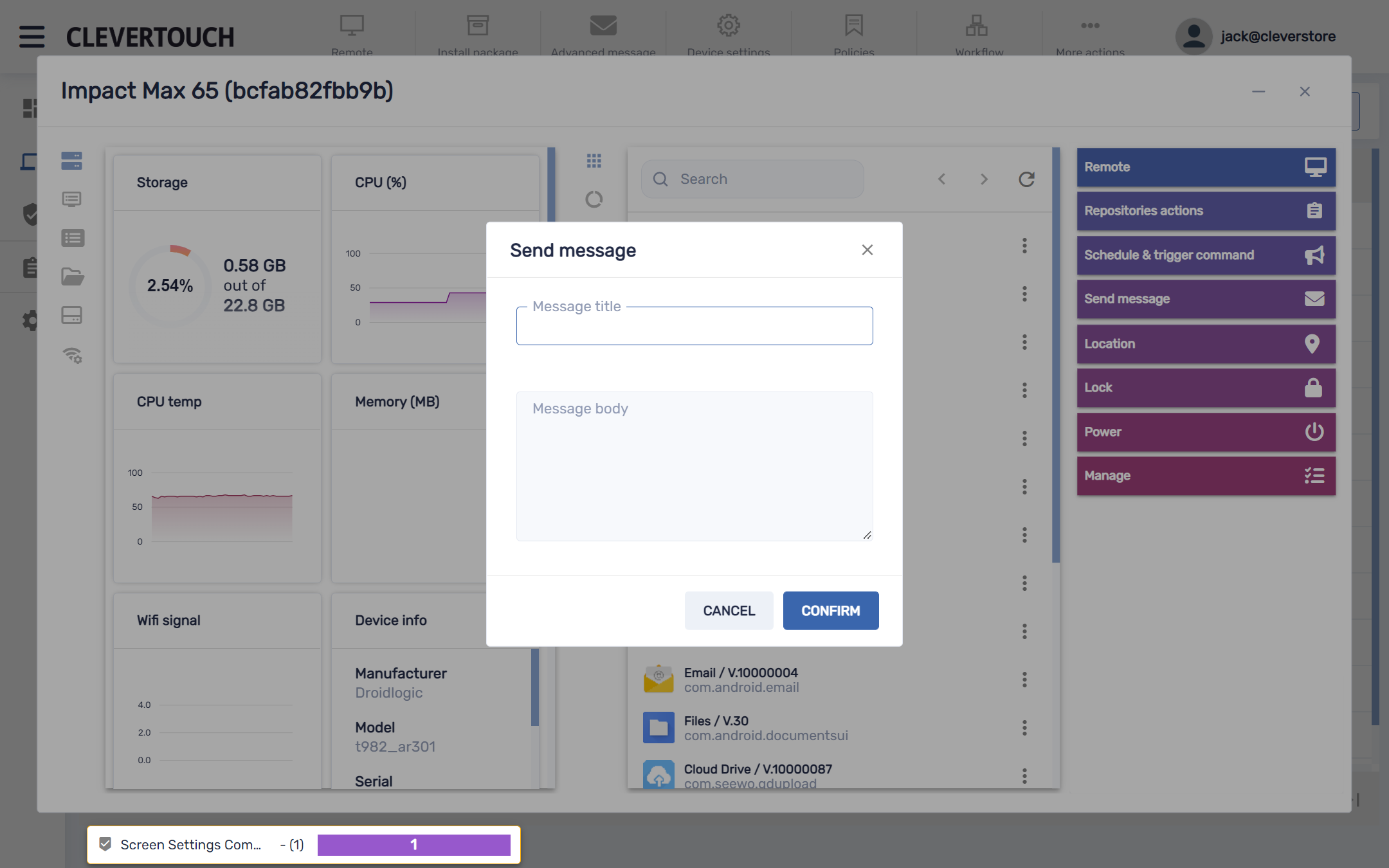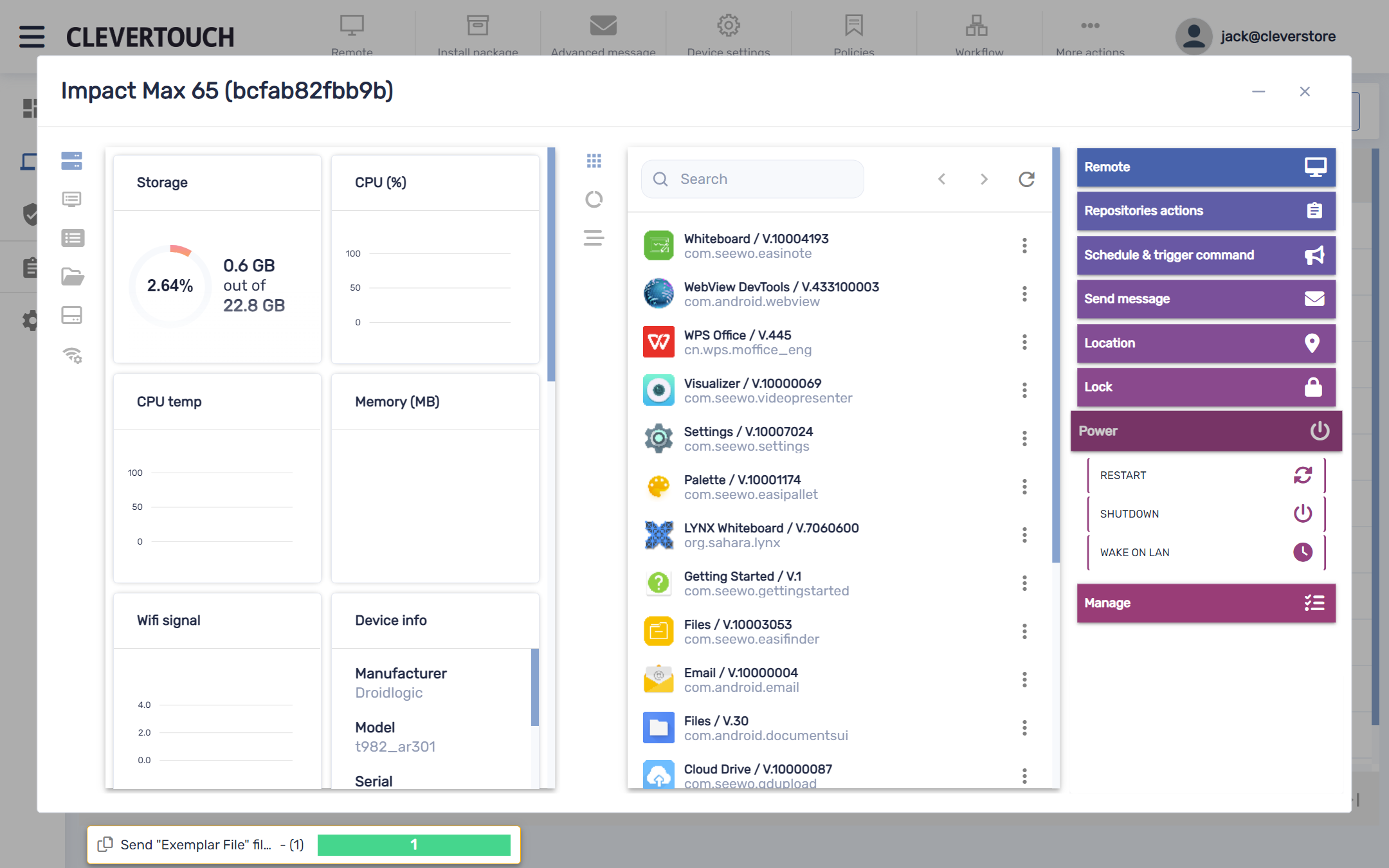FAQ 10:
Hvilke kommandoer er i enhetsmenyen min
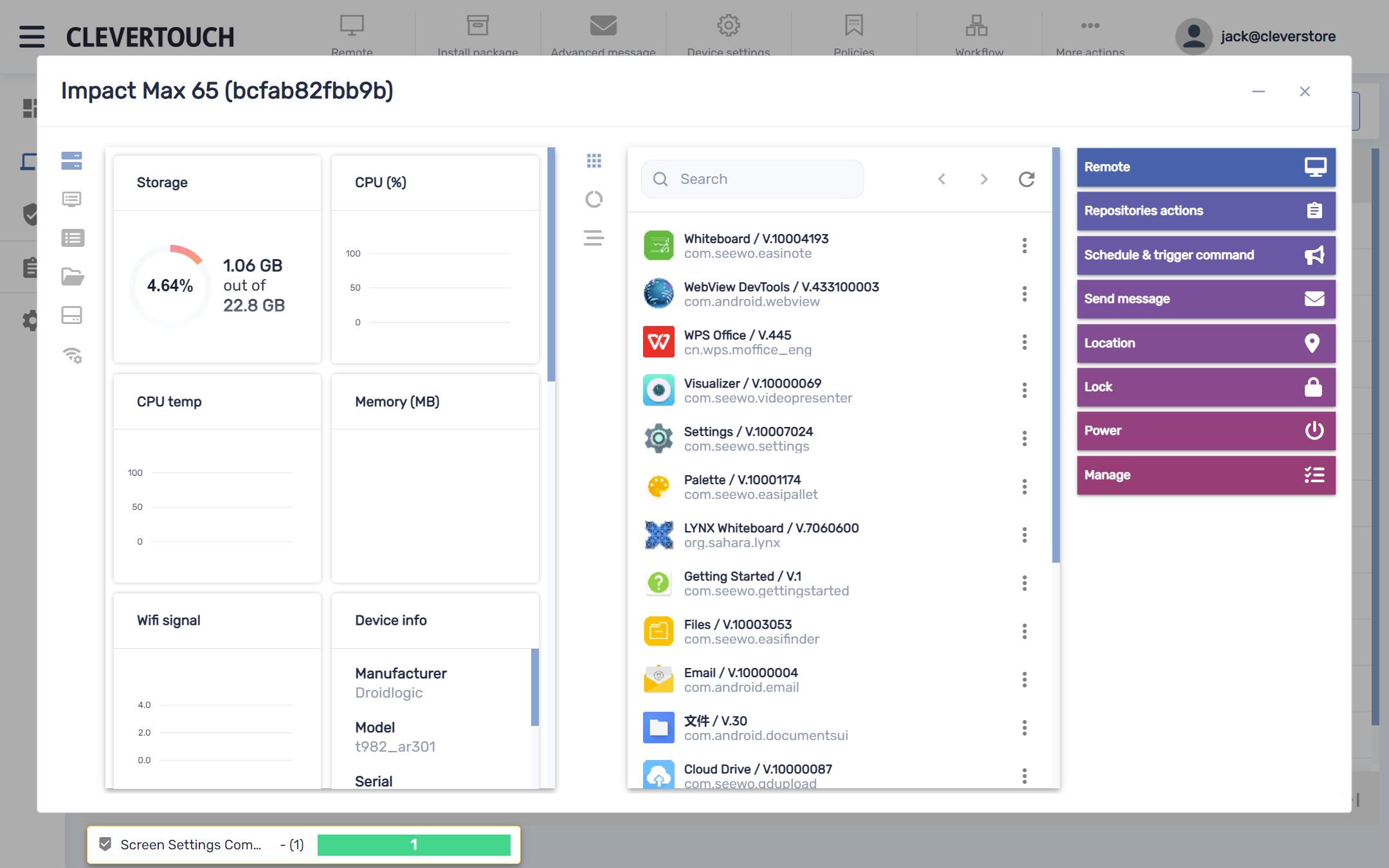
Dette åpner menyen for skjermen. Velg et av alternativene til høyre på skjermen for å samhandle med systemet ditt.
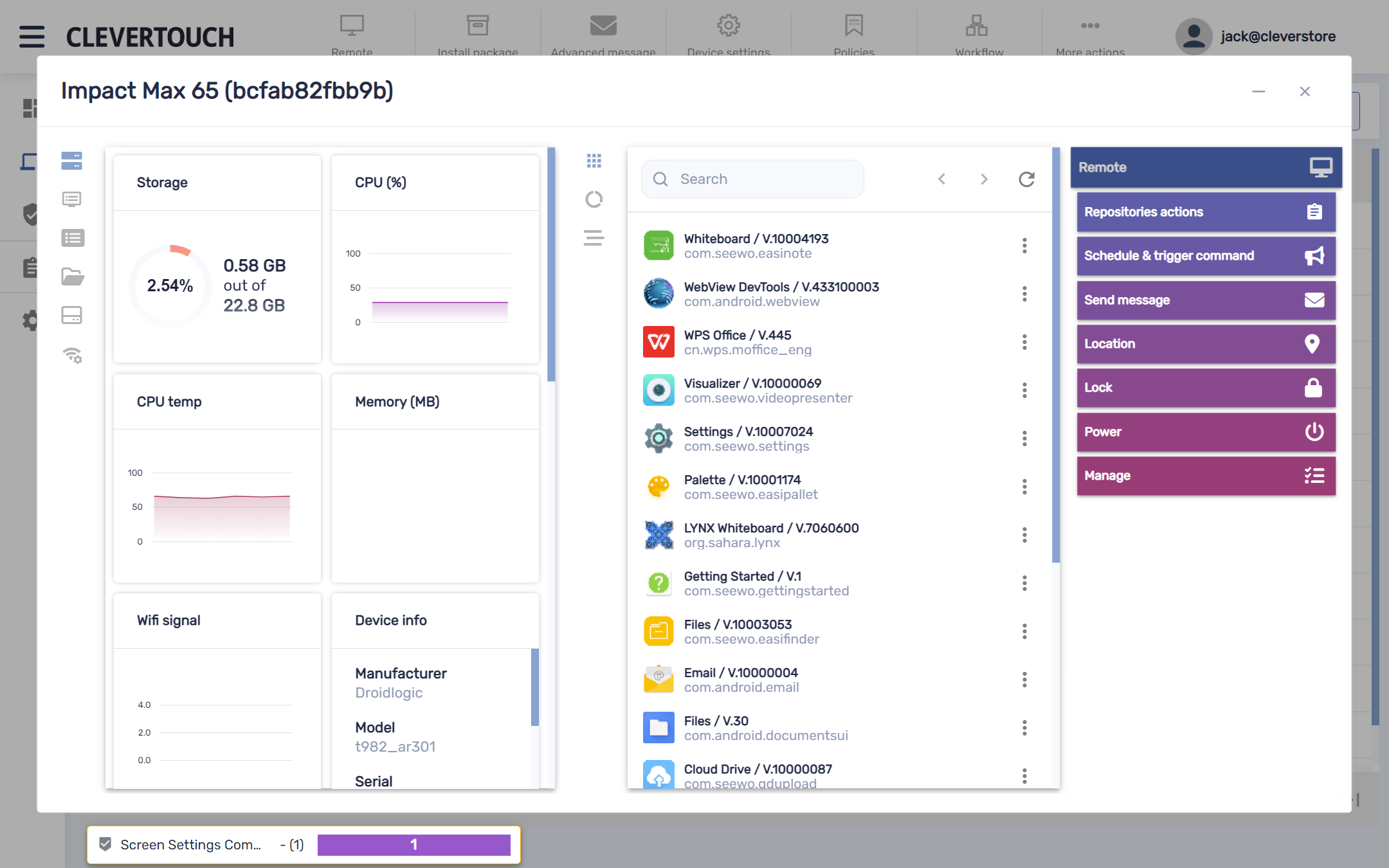
Alternativet 'Fjernkontroll' aktiverer fjerntilgang til skjermen. Dette lar deg samhandle direkte med skjermen.
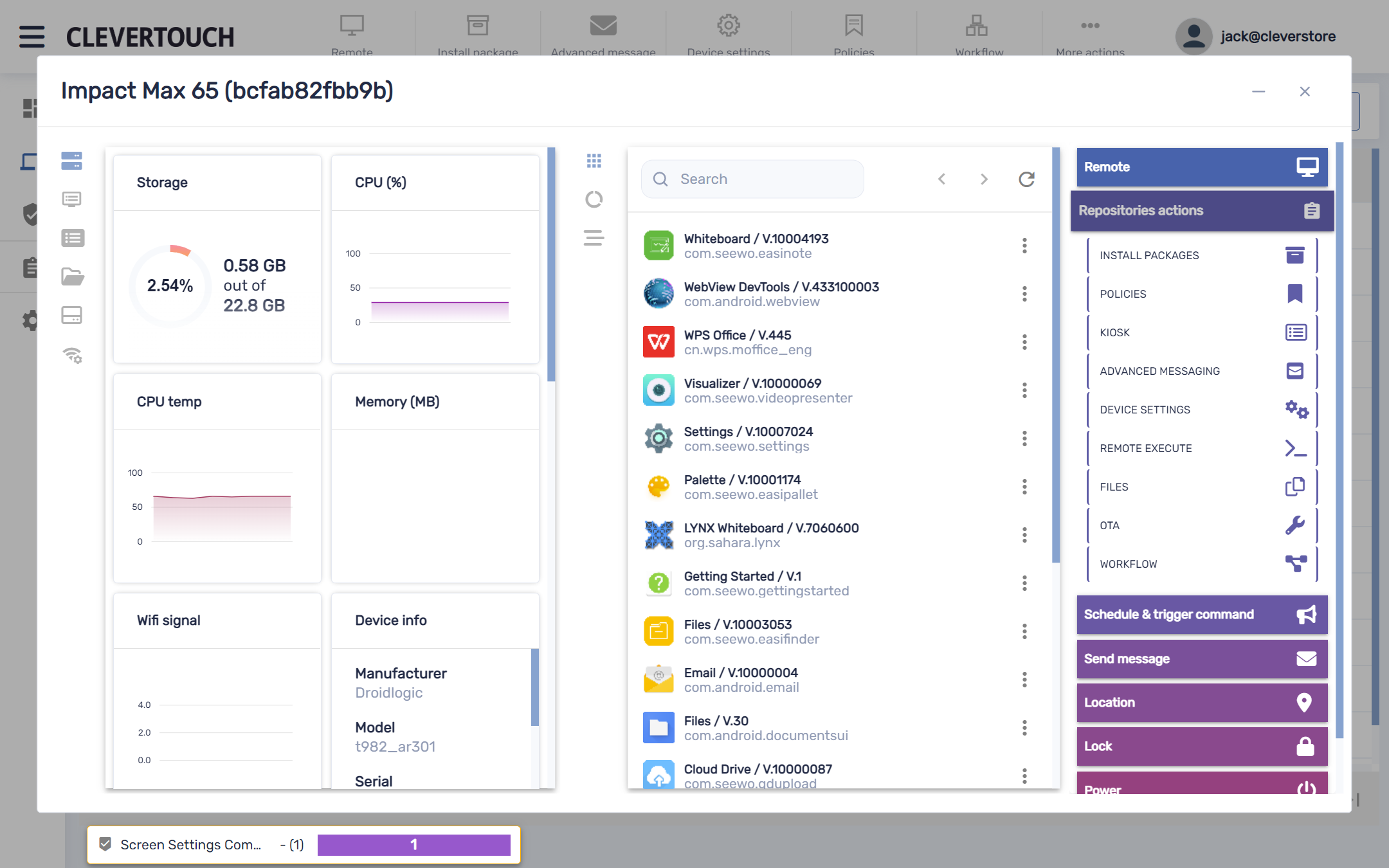
Menyen "Repositories actions" justerer systemkonfigurasjonen. Dette administrerer retningslinjer og pakker, filer og enhetsinnstillinger. Seksjonen tillater også bygging av nye arbeidsflyter og kioskfunksjonalitet.
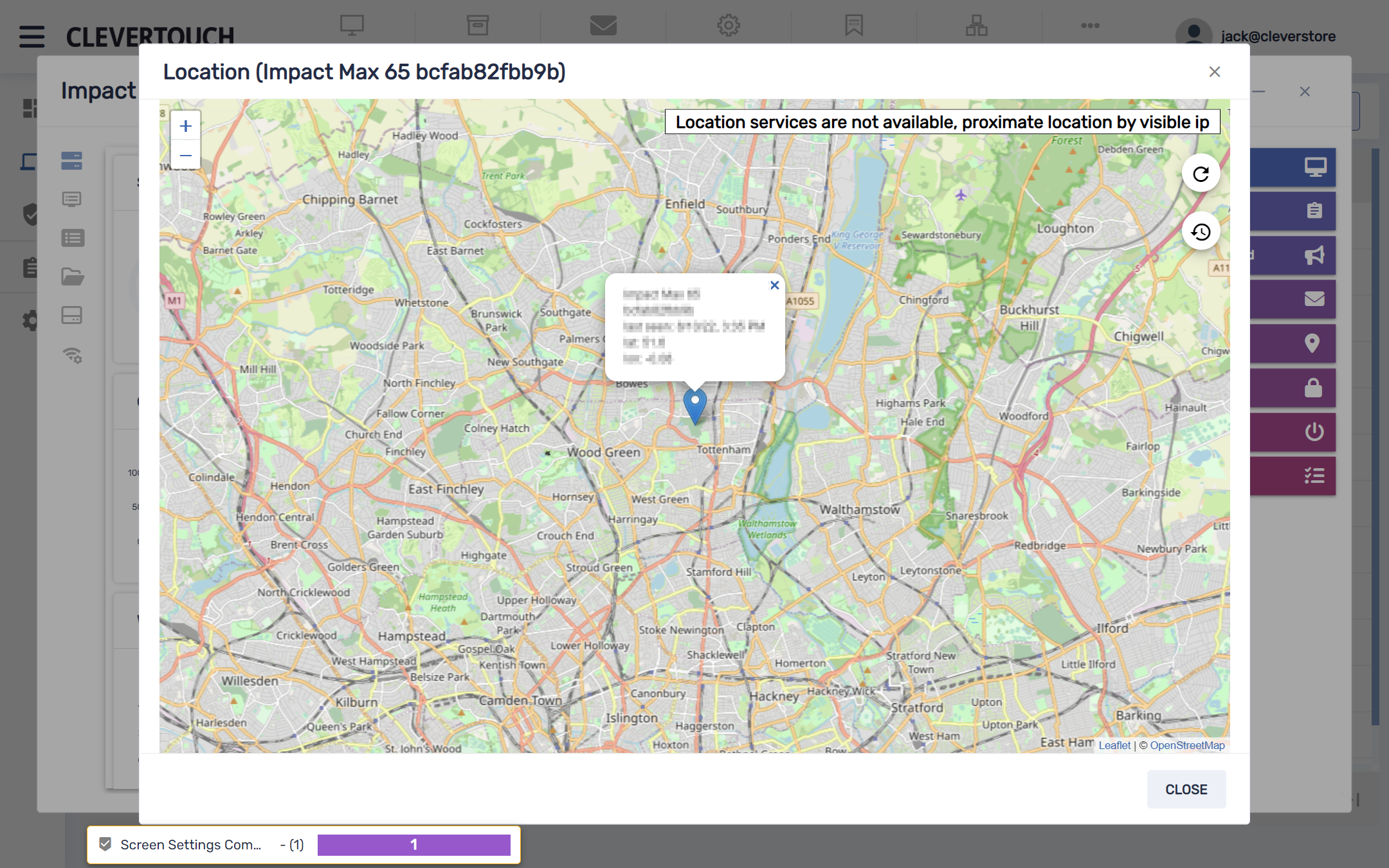
"Plassering"-menyen viser den geografiske plasseringen til skjermen. Dette konfigureres gjennom enhetsinnstillingene.
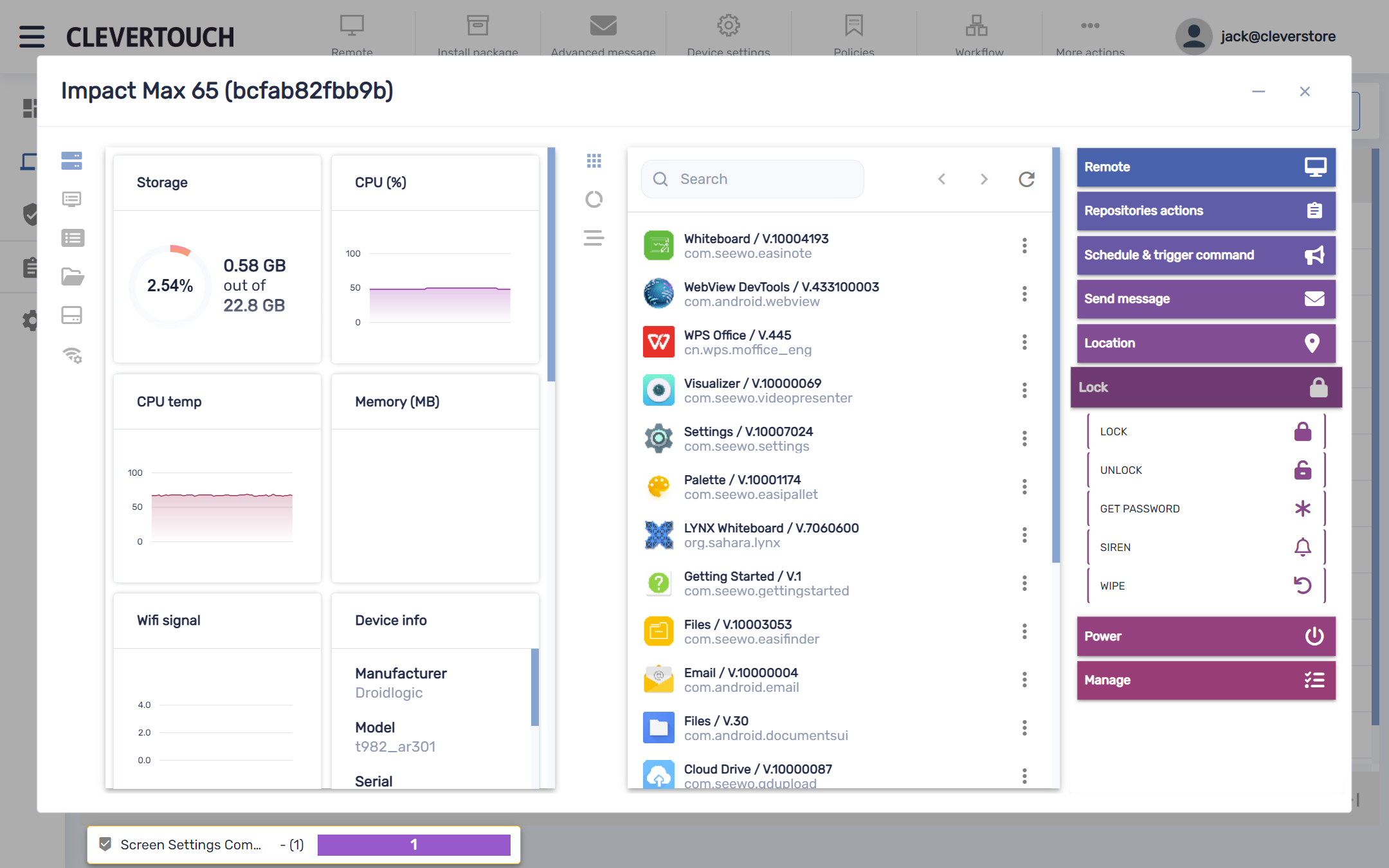
"Lås"-menyen administrerer skjermtilgang. Dette tillater låsing og opplåsing, passordadministrasjon, alarmer og fjernsletting av enheter.
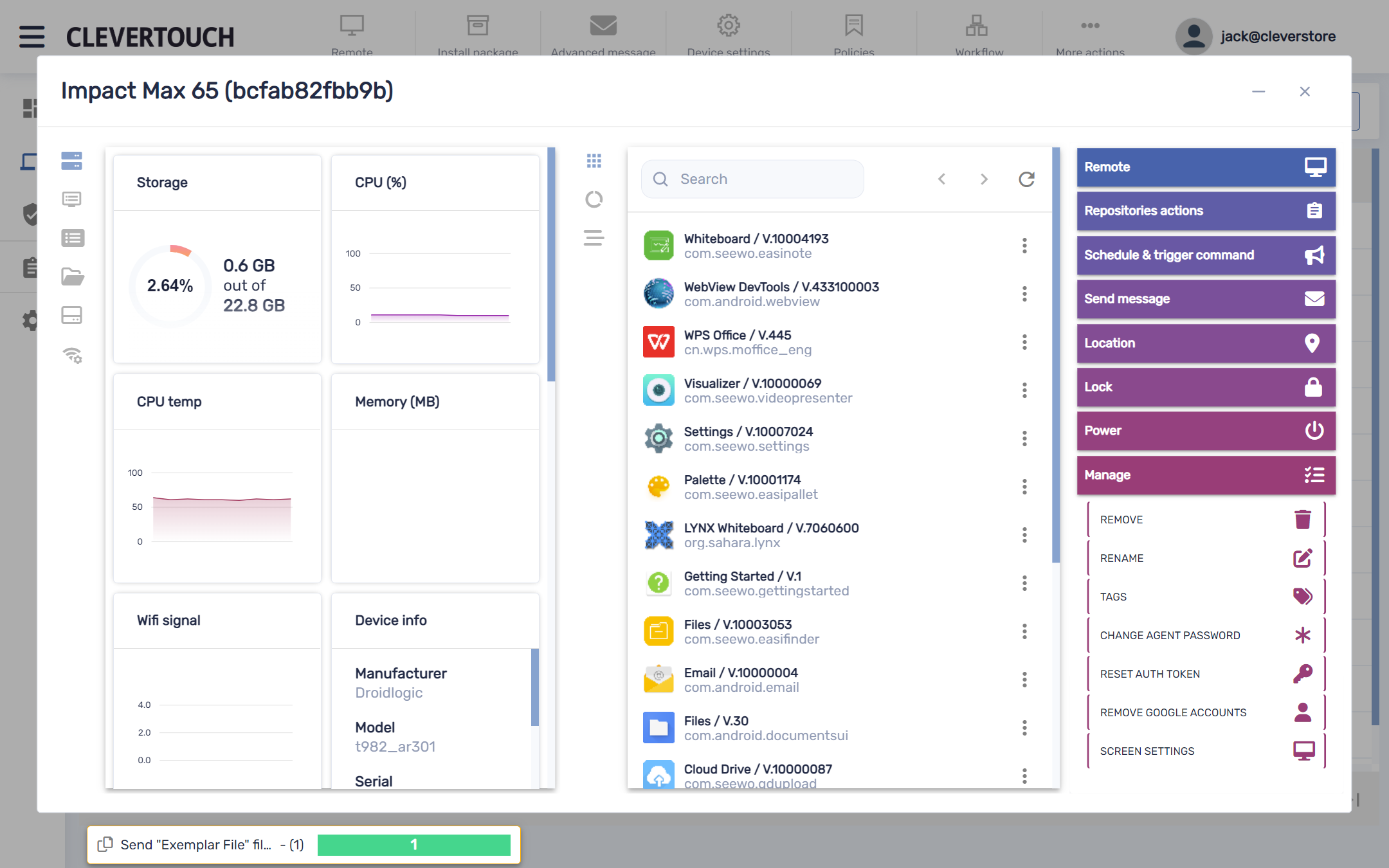
"Administrer"-menyen lar deg kontrollere enhetens konfigurasjon. Dette inkluderer innstilling av enhetsnavn, tagger og MDM-innstillinger.